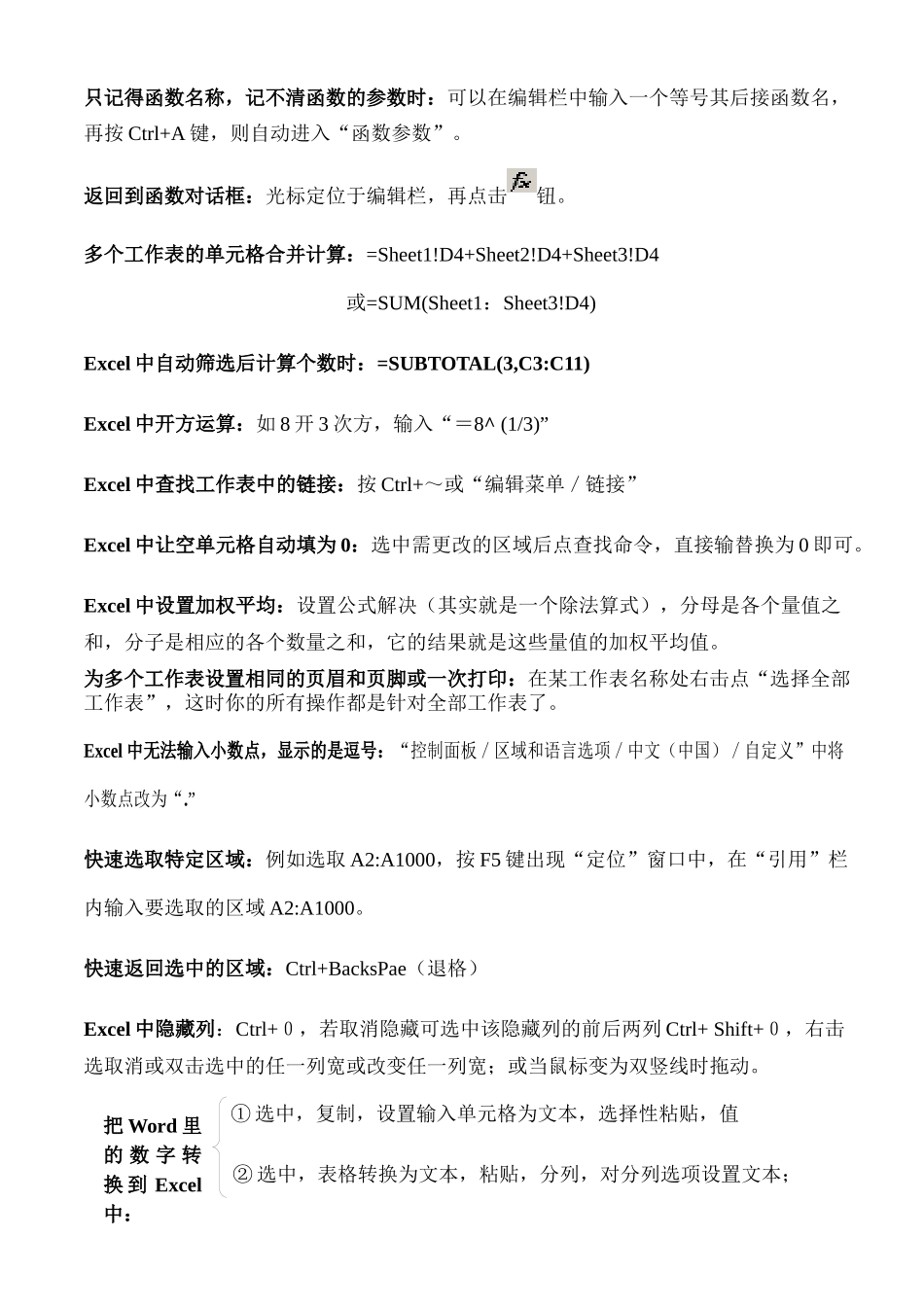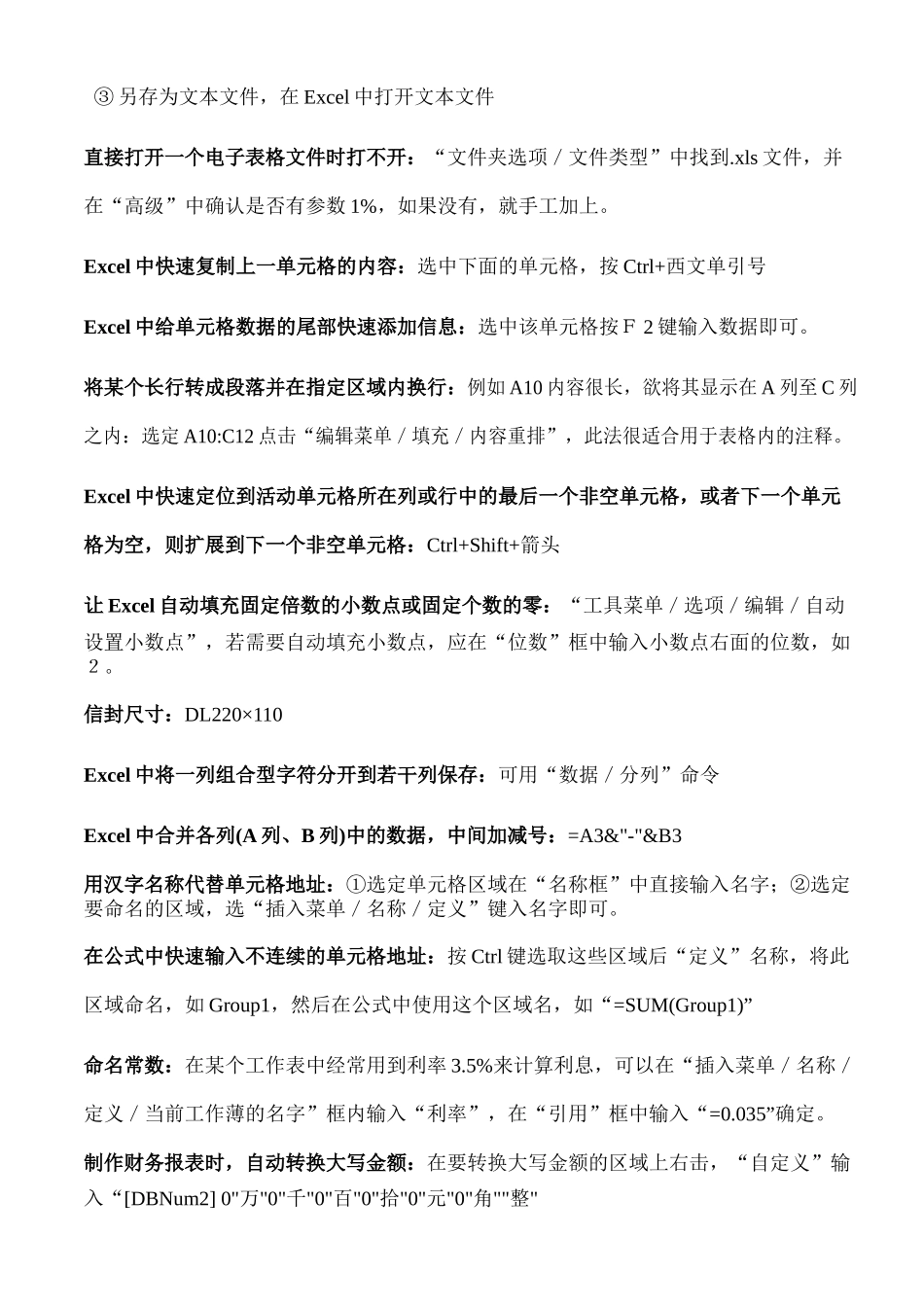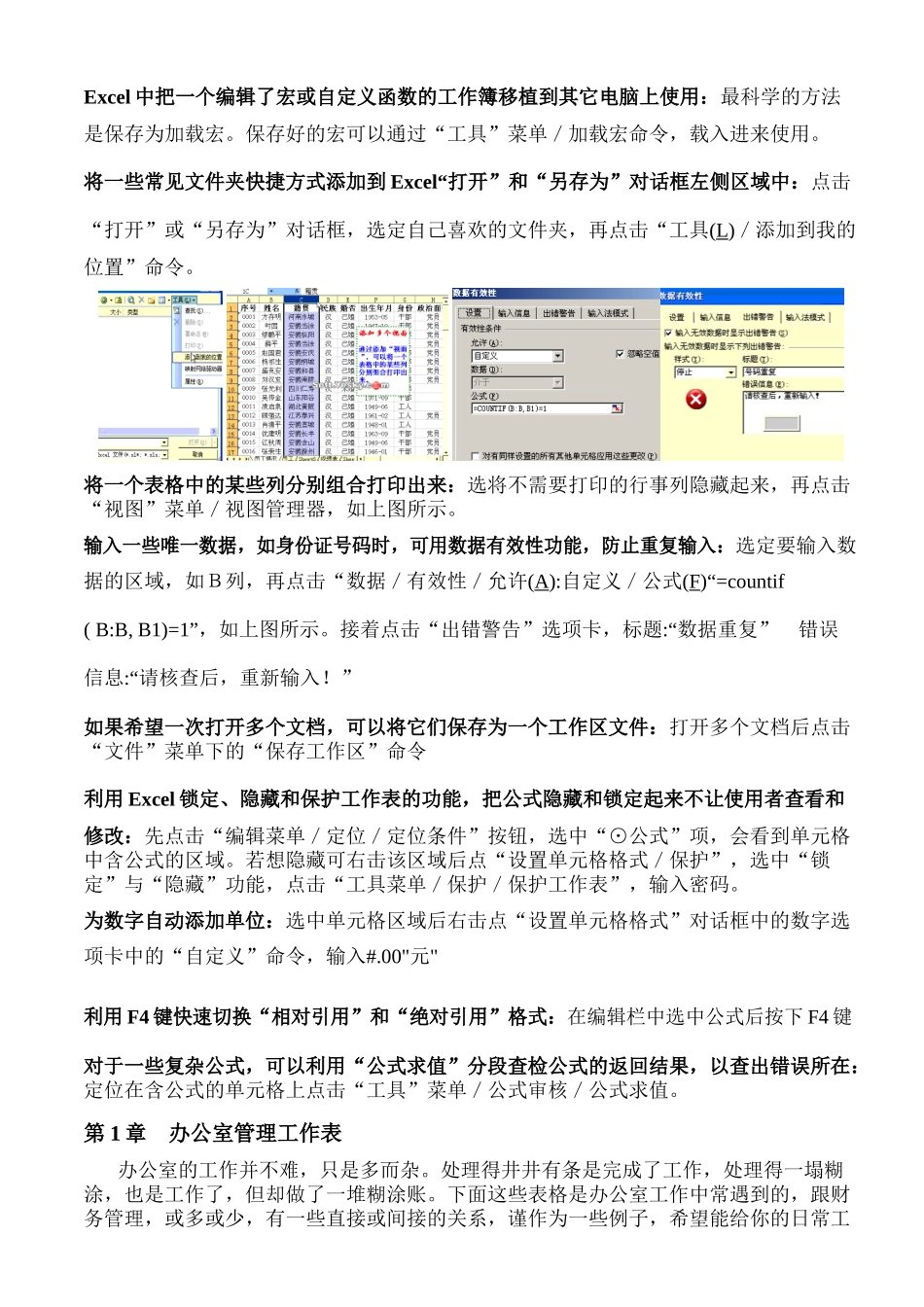只记得函数名称,记不清函数的参数时:可以在编辑栏中输入一个等号其后接函数名,再按Ctrl+A键,则自动进入“函数参数”。返回到函数对话框:光标定位于编辑栏,再点击钮。多个工作表的单元格合并计算:=Sheet1!D4+Sheet2!D4+Sheet3!D4或=SUM(Sheet1:Sheet3!D4)Excel中自动筛选后计算个数时:=SUBTOTAL(3,C3:C11)Excel中开方运算:如8开3次方,输入“=8^(1/3)”Excel中查找工作表中的链接:按Ctrl+~或“编辑菜单/链接”Excel中让空单元格自动填为0:选中需更改的区域后点查找命令,直接输替换为0即可。Excel中设置加权平均:设置公式解决(其实就是一个除法算式),分母是各个量值之和,分子是相应的各个数量之和,它的结果就是这些量值的加权平均值。为多个工作表设置相同的页眉和页脚或一次打印:在某工作表名称处右击点“选择全部工作表”,这时你的所有操作都是针对全部工作表了。Excel中无法输入小数点,显示的是逗号:“控制面板/区域和语言选项/中文(中国)/自定义”中将小数点改为“.”快速选取特定区域:例如选取A2:A1000,按F5键出现“定位”窗口中,在“引用”栏内输入要选取的区域A2:A1000。快速返回选中的区域:Ctrl+BacksPae(退格)Excel中隐藏列:Ctrl+0,若取消隐藏可选中该隐藏列的前后两列Ctrl+Shift+0,右击选取消或双击选中的任一列宽或改变任一列宽;或当鼠标变为双竖线时拖动。①选中,复制,设置输入单元格为文本,选择性粘贴,值②选中,表格转换为文本,粘贴,分列,对分列选项设置文本;把Word里的数字转换到Excel中:③另存为文本文件,在Excel中打开文本文件直接打开一个电子表格文件时打不开:“文件夹选项/文件类型”中找到.xls文件,并在“高级”中确认是否有参数1%,如果没有,就手工加上。Excel中快速复制上一单元格的内容:选中下面的单元格,按Ctrl+西文单引号Excel中给单元格数据的尾部快速添加信息:选中该单元格按F2键输入数据即可。将某个长行转成段落并在指定区域内换行:例如A10内容很长,欲将其显示在A列至C列之内:选定A10:C12点击“编辑菜单/填充/内容重排”,此法很适合用于表格内的注释。Excel中快速定位到活动单元格所在列或行中的最后一个非空单元格,或者下一个单元格为空,则扩展到下一个非空单元格:Ctrl+Shift+箭头让Excel自动填充固定倍数的小数点或固定个数的零:“工具菜单/选项/编辑/自动设置小数点”,若需要自动填充小数点,应在“位数”框中输入小数点右面的位数,如2。信封尺寸:DL220×110Excel中将一列组合型字符分开到若干列保存:可用“数据/分列”命令Excel中合并各列(A列、B列)中的数据,中间加减号:=A3&"-"&B3用汉字名称代替单元格地址:①选定单元格区域在“名称框”中直接输入名字;②选定要命名的区域,选“插入菜单/名称/定义”键入名字即可。在公式中快速输入不连续的单元格地址:按Ctrl键选取这些区域后“定义”名称,将此区域命名,如Group1,然后在公式中使用这个区域名,如“=SUM(Group1)”命名常数:在某个工作表中经常用到利率3.5%来计算利息,可以在“插入菜单/名称/定义/当前工作薄的名字”框内输入“利率”,在“引用”框中输入“=0.035”确定。制作财务报表时,自动转换大写金额:在要转换大写金额的区域上右击,“自定义”输入“[DBNum2]0"万"0"千"0"百"0"拾"0"元"0"角""整"Excel中把一个编辑了宏或自定义函数的工作簿移植到其它电脑上使用:最科学的方法是保存为加载宏。保存好的宏可以通过“工具”菜单/加载宏命令,载入进来使用。将一些常见文件夹快捷方式添加到Excel“打开”和“另存为”对话框左侧区域中:点击“打开”或“另存为”对话框,选定自己喜欢的文件夹,再点击“工具(L)/添加到我的位置”命令。将一个表格中的某些列分别组合打印出来:选将不需要打印的行事列隐藏起来,再点击“视图”菜单/视图管理器,如上图所示。输入一些唯一数据,如身份证号码时,可用数据有效性功能,防止重复输入:选定要输入数据的区域,如B列,再点击“数据/有效性/允许(A):自定义/公式(F)“=countif(B:B,B1)=1”,如上图所示。接着点击“出错警告”选项卡,标题:...